WindowsでのPCIeカードの取り付け: 包括的なガイド
摘要: WindowsシステムへのPCIeカードの取り付け方法について説明します。PCIeスロット、アダプター オプション、および簡単なステップバイステップのインストール手順に関するヒントが記載されています
本文适用于
本文不适用于
本文并非针对某种特定的产品。
本文并非包含所有产品版本。
说明
お使いのDell製システムにPCIeカードを追加する場合は、次の手順に従ってインストールを完了します。
- サイド カバーを取り外します。取り外し方法がわからない場合は、 Dellサポート ページを参照してシステム マニュアルを入手してください。
- PCIeカードがPCIeスロットに追加されます。(図1を参照)

(図1 - PCIeスロット)
- PCIeカードIDが追加されたら、次の手順を実行します。PCIeカードのディスプレイ ポートからグラフィックス カードのディスプレイ ポートに接続するには、ディスプレイ ポートからディスプレイ ポートへのケーブルが必要です。(図2を参照)。
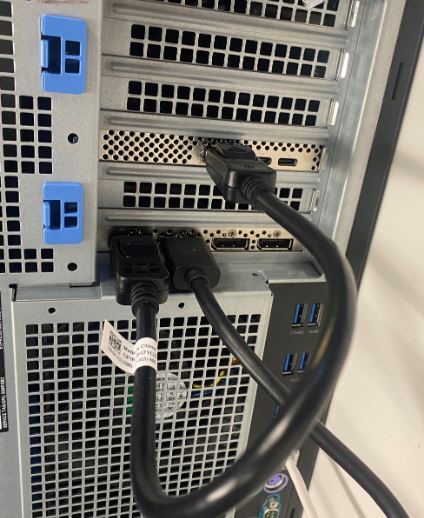
(図2 - DP - DPケーブル)
- Thunderbolt PCIeカードの場合は、カードを取り付けた後、最新のThunderboltコントローラー ドライバーをアップデートする必要があります。ドライバー サイトにアクセスして、お使いのシステムに一致するドライバーを検索してください。Thunderboltコントローラー ドライバーは、[チップセット]にあります。(図3を参照)
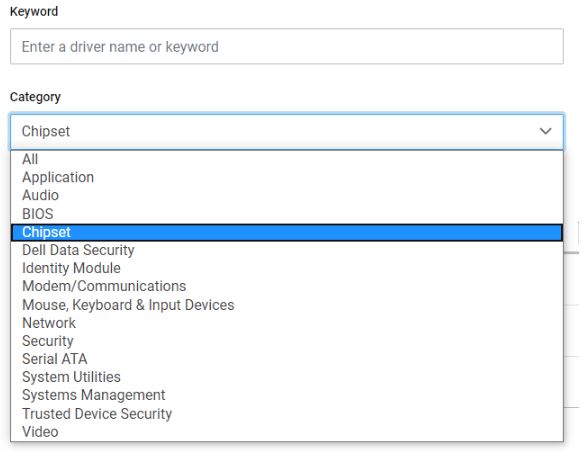
(図3 - [Dellドライバー]カテゴリー)
このドライバーのインストールを完了してシステムを再起動すると、PCIeスロットをPCIeカード機能で使用できるようになります。
其他信息
推奨記事
ここでは、このトピックに関連した役立つ可能性のある推奨記事をいくつか紹介します。
文章属性
文章编号: 000126038
文章类型: How To
上次修改时间: 03 4月 2024
版本: 8
从其他戴尔用户那里查找问题的答案
支持服务
检查您的设备是否在支持服务涵盖的范围内。